Google, menjadi salah satu dari Faang - perusahaan teknologi besar -lima Amerika, selalu berusaha untuk menyediakan platform TI satu atap kepada pengguna internet - dengan cara yang sama seperti Apple menyediakan layanan dengan ekosistem yang komprehensif. Tetapi Google tampaknya mendorong ke depan dengan penawarannya dalam hal solusi jaringan nirkabel rumah , sementara Apple telah berhenti memproduksi peralatan Wi-Fi (Bandara Apple dihentikan pada tahun 2018). Googles Jawaban ke jaringan Wi-Fi rumah adalah Google Nest Wi-Fi . Dalam artikel ini, kami akan menunjukkan kepada Anda cara menghubungkan Google Nest ke Wi-Fi .
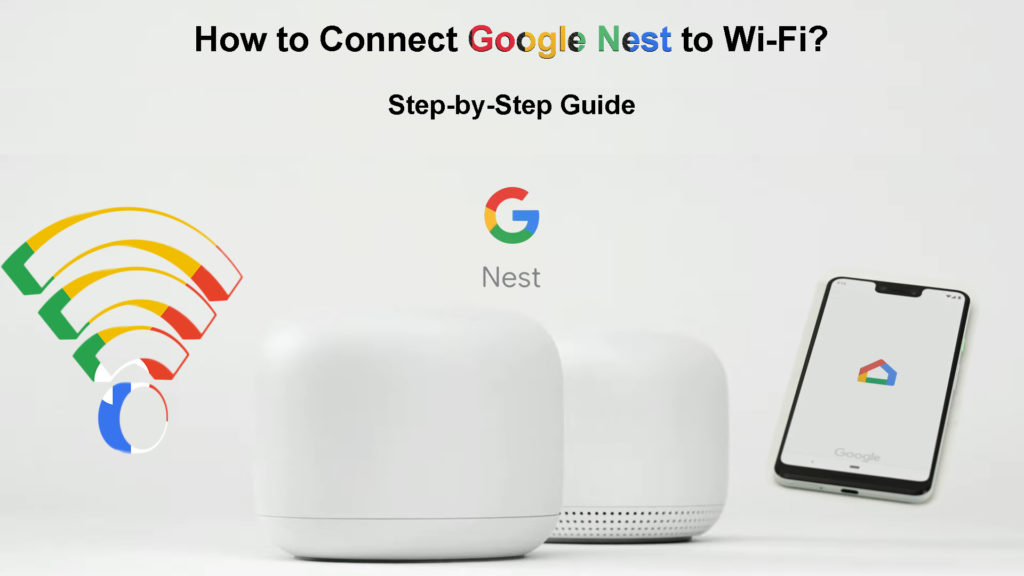
Apa itu Google Nest?
Mari kita lihat beberapa detail tentang Google Nest terlebih dahulu. Awalnya dikenal sebagai Google Wi-Fi , diluncurkan pada tahun 2016 sebagai sistem Wi-Fi mesh yang mampu memberikan liputan seluruh rumah . Seperti sistem Wi-Fi mesh lainnya , ini terdiri dari node utama dan didukung oleh node tambahan yang disebut Nest Wi-Fi Access Points (AP).
Node utama dan AP bekerja bersama untuk memberikan cakupan terbaik di mana pun Anda berada di dalam area rumah karena Anda dapat menempatkan titik akses Anda di mana pun Anda suka (selama mereka dapat menerima sinyal dari unit utama atau titik akses lainnya). Ini akan membuat perangkat Anda selalu dekat dengan router sarang atau titik akses. Selain itu, jaringan Wi-Fi dapat diskalakan. Itu berarti Anda dapat menambahkan sebanyak mungkin titik akses Wi-Fi Nest yang Anda inginkan sehingga Anda dapat menutupi seluruh rumah Anda, tidak peduli seberapa besar itu dan bentuk apa yang dimilikinya.
Gen ke-2 Google Wi-Fi diperkenalkan pada tahun 2019 dan diganti nama menjadi Google Nest Wi-Fi. Muncul dengan prosesor yang lebih baik, tetapi puncak dari peningkatan adalah titik akses yang datang dengan pembicara. Ini bukan hanya speaker reguler, tetapi Anda dapat mengaitkan pembicara dengan Google Assistant. Ini berarti Anda akan dapat mengontrol sistem jaringan rumah Anda menggunakan perintah suara melalui Google Assistant yang bertenaga AI.
Memperkenalkan Google Nest Wi-Fi
Menghubungkan Google Nest ke Wi-Fi
Saat ini, produsen peralatan jaringan memudahkan pelanggan mereka untuk pengaturan perangkat. Ini akan menghemat waktu dan kesulitan melibatkan teknisi profesional untuk menginstal dan mengatur jaringan.
Menghubungkan Google Nest ke Wi-Fi adalah prosedur sederhana. Meskipun tidak seperti operasi satu sentuhan, Anda tidak akan tersesat jika Anda mengikuti panduan langkah demi langkah untuk menghubungkan perangkat ke Wi-Fi.
Sebelum Anda mulai menghubungkan, inilah daftar periksa hal-hal yang harus Anda dapat mengaktifkan koneksi Wi-Fi :
- Perangkat Google Nest Wi-Fi-Anda membutuhkan setidaknya router Wi-Fi Nest (simpul utama). Anda juga dapat menambahkan titik akses sarang sebanyak yang Anda inginkan untuk menutupi seluruh rumah Anda. Anda bahkan menambahkan router Wi-Fi sarang kedua jika Anda memiliki rumah yang lebih besar atau ingin memperpanjang cakupan ke daerah luar ruangan seperti teras dan pekarangan belakang .
- Akun Google (bukan masalah karena dua pertiga orang memiliki akun Google).
- Telepon/tablet Android (Android 8 dan seterusnya).
- Atau iPhone/iPad (iOS 14 dan seterusnya).
- Aplikasi Google Home dari Google Play Store atau App Store . Pastikan Anda mengunduh versi terbaru.
- Modem untuk menerima sinyal internet dari penyedia layanan internet Anda dan meneruskannya ke router sarang Anda.
- Jika Anda di perangkat Apple, Anda perlu menonaktifkan layanan VPN jika Anda memilikinya (sementara).
Menghubungkan Router Google Nest Wi-Fi Anda ke jaringan Wi-Fi Anda
Ikuti langkah-langkah ini untuk mengatur jaringan Wi-Fi Anda melalui Google Nest Wi-Fi:
- Colokkan modem Anda dan aktifkan.
- Unduh dan instal aplikasi Google Home dari Google Play Store atau App Store.
- Jika Anda sudah menginstal aplikasi di perangkat Anda, periksa apakah diperbarui dengan versi terbaru.
- Buat rumah dengan langkah -langkah berikut:
- Aktifkan aplikasi Google Home.
- Ketuk Tambahkan di bagian atas.
- Kemudian, ketuk Buat Rumah Baru.
- Pergi melalui langkah-langkah di layar untuk mendirikan rumah baru.
- Selanjutnya, temukan lokasi terbaik untuk menempatkan router sarang . Idealnya, harus tepat di tengah rumah, secara vertikal dan horizontal. Selain itu, cobalah untuk menghindari area tertutup dan menempatkannya dari rintangan . Selain itu, menempatkan router sarang dari perangkat elektronik memungkinkan sinyal Wi-Fi yang lebih baik dan tidak terputus.
- Selanjutnya, hubungkan salah satu ujung kabel Ethernet ke port sarang Anda WAN Port dan ujung lainnya ke modem.
- Kemudian, colokkan router sarang Anda ke sumber daya dan tunggu lampu menyala.
- Di perangkat Anda, aktifkan aplikasi Google Home.
- Temukan dan ketuk Tambah> Pengaturan Perangkat> Perangkat Baru.
- Pilih rumah yang Anda buat sebelumnya.
- Pilih router Google Nest Anda.
- Selanjutnya, temukan kode QR yang terletak di bawah Nest Router dan pindai kode dari perangkat Anda.
- Beri nama Wi-Fi Network ( SSID ) Anda dan buat kata sandi yang kuat dan aman.
- Tunggu sebentar sampai router sarang Anda selesai membuat jaringan Wi-Fi rumah Anda.
- Ketuk Ya untuk menambahkan perangkat/titik akses lain.
Menyiapkan Google Nest Wi-Fi
Menambahkan titik akses atau router sarang kedua
Anda selalu dapat menambahkan titik akses ke jaringan Google Nest Wi-Fi Anda . Poin-poin ini dapat dalam bentuk perangkat Nest Wi-Fi, termasuk router tambahan dan poin Google Wi-Fi.
Berikut adalah langkah -langkah untuk menambahkan titik ke jaringan Anda:
- Aktifkan aplikasi Google Home.
- Temukan dan ketuk Tambah> Pengaturan Perangkat> Perangkat Baru.
- Pilih rumah Anda.
- Pilih perangkat yang dimaksud untuk ditambahkan dan tekan berikutnya.
- Lihatlah bagian bawah perangkat dan temukan kode QR untuk dipindai.
- Anda sekarang telah menghubungkan titik ke jaringan Anda. Jika Anda mendengar suara dari titik, ketuk tombol Ya.
- Kemudian, ikuti langkah -langkah sampai pengaturan selesai.
- Ulangi proses untuk menambahkan lebih banyak poin.
- Akhirnya, uji sistem NESH Wi-Fi untuk mengetahui apakah itu berfungsi.
Cara menambahkan titik sarang wi-fi ke sistem wi-fi sarang yang ada
Memecahkan Masalah Google Nest Wi-Fi
Jika Anda masih tidak dapat menghubungkan Google Nesh ke Wi-Fi setelah melalui langkah-langkah, Anda mungkin perlu melakukan beberapa pemecahan masalah.
Ikuti langkah-langkah ini untuk memecahkan masalah koneksi Google Nest Wi-Fi:
- Tarik semua colokan pada modem, router, dan titik akses.
- Setelah beberapa detik, pasang semuanya kembali.
- Pastikan Anda menghubungkan semua perangkat ke jaringan Wi-Fi yang sama.
- Buka daftar hal -hal dan persyaratan yang Anda butuhkan untuk memulai koneksi.
- Setel ulang router sarang Anda ke pengaturan pabrik.
Inilah cara mengatur ulang ke pengaturan pabrik:
- Buka aplikasi Google Home lagi.
- Cari Wi-Fi.
- Pergi ke pengaturan.
- Pilih jaringan reset pabrik dan tekan OK.
- Tetapi jika Anda ingin mengatur ulang router saja, tekan tombol reset pabrik dan tahan sekitar 10 detik atau lebih sampai Anda melihat lampu kuning menyala. Kemudian proses reset dimulai dan akan memakan waktu sekitar 10 menit untuk menyelesaikannya. Anda tahu reset selesai saat Anda melihat cahaya putih.
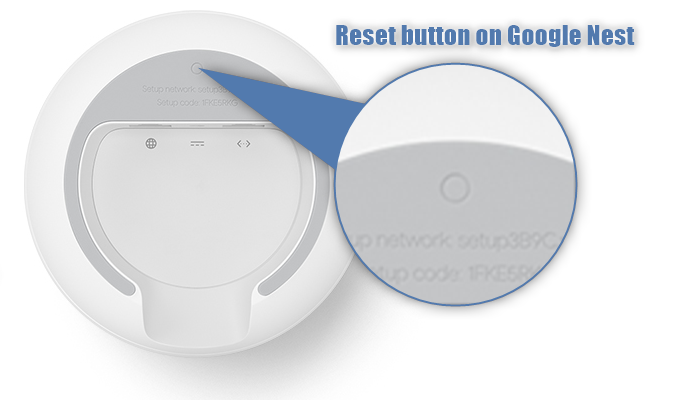
Jika mengatur ulang ke pengaturan pabrik juga tidak berfungsi, mungkin sudah waktunya untuk menghubungi tim pendukung Google sebagai pilihan terakhir. Teknisi mungkin akan dapat membantu Anda melakukan pemecahan masalah.
Kesimpulan
Banyak produsen router Wi-Fi di pasar menghasilkan semua jenis router dengan berbagai teknologi, termasuk sistem Wi-Fi mesh . Anda dapat dengan mudah mengambil router Wi-Fi yang kuat dan populer dengan harga tawar-menawar. Namun, memiliki router Wi -Fi yang dibuat oleh Google memiliki keuntungan tambahan yang jelas - hampir semua router akan menjadi bagian dari penampilan online Googles.
Oleh karena itu, memiliki router buatan Google ( Google Nest Wi-Fi ) secara alami akan mengalir ke ekosistem Google. Selain itu, Anda dapat menggunakan speaker yang tertanam di titik akses sarang untuk mengaktifkan Google Assistant dan mengendalikan Wi-Fi Nest tanpa mengangkat jari.
Satu-satunya masalah adalah ketika Anda bukan orang teknisi dan memiliki kupu-kupu di perut Anda ketika datang untuk menyiapkan jaringan Wi-Fi. Namun, kami akan membantu Anda - cukup ikuti panduan kami dan Anda akan dengan mudah menghubungkan Google Nest ke Wi -Fi.
